Cara Menginstal Bluestack Di Windows
Cara Menginstal Bluestack Di Windows. yap tutorial ini membahas tentang software aplikasi windows yang digunakan untuk menjalankan aplikasi android ? kenapa kok gak pake hp android aja langsung ? mungkin ada yang menjawab karena kalo pakai hp android itu layarnya kecil, ingin mengembangkan aplikasi android, ingin laptopnya terlihat keren, dan macam-macamlah. Kenapa harus memakai bluestack ? yap karena bluestack ini sangatlah mudah dan lebih ringan dibandingkan emulator android lainnya.
tapi untuk menginstal aplikasi bluestack untuk android ini membutuhkan sepsifikasi yang lumayan besar, diantaranya yaitu membutuhkan:
1. harus memiliki kapasitas minimal RAM 2GB
2. Memiliki kapasitas 4GB Harddisk yang kosong
3. Harus menginstal direct x9.0 atau lebih tinggi di sistem anda
4. Driver VGA anda harus terisntal yang terbaru
Persyaratan tambahan :
>>>Untuk Windows Vista
harus memiliki service Pack 2 (SP2) atau yang lebih tinggi
>>>Untuk Windows XP :
1. Pc kalian harus memiliki Service Pack 3 (SP3) atau yang lebih tinggi
2. Harus memiliki Windows Installer 4.5
3. Kalian harus memiliki NET Framework 3.5
>>>Pastikan PC kalian tidak terinstal aplikasi Oracle VirtualBox, VMWare Workstation dan Microsoft Virtual PC. di komputer atau PC yang sama
jika persyaratan diatas sudah kalian penuhi, maka kalian sudah layak untuk menginstal aplikasi bluestack ini, dan Cara Menginstal Bluestack Di Windows bisa kalian lihat di bawah ini:
Baca juga
Cara Menginstal Bluestack 2 Di WindowsCara Menghemat Daya Baterai Android
Cara Mengatasi Android Lemot
Cara Menginstal Bluestack Di Windows
1. Pastikan Pc kalian sudah nyala, dan buka bluestack installernya dan tunggu beberapa saat maka akan muncul pemberitahuan, kalian klik I Accept the Terms In The License Agreement dan Pilih Next
2. Pilih penyimpanan data aplikasi bluestacknya, jika sudah pilih next
3. Centang semua fitur aplikasi bluestack tersebut dan pilih install untuk memasang emulator tersebut
4. jika sudah memilih install kalian tunggu sampai instalasinya selesai
5. jika instalasinya selesai klik Finish dan jalankan Aplikasi Bluestacknya lalu selamat menikmati android di pc kalian
baik cukup itu saja tutorial Cara Menginstal Bluestack Di Windows, semoga bermanfaat dan semoga berhasil, sampai jumpa lagi di tutorial selanjutnya hanya di zona internetku, dan jangan lupa untuk like fanspage zona internetku untuk mendukung updatenya artikel terbaru lainnya
Promo Menarik
Diskon Barang Elektronik Di Lazada Hingga 80%
Cek disini
Promo Cuci Gudang, Diskon Sampai 50%
Cek disini
Murah Pol - Barang Murah Berkualitas Mewah
Cek disini
Tampil Cantik Gak Perlu Mahal - Diskon 50%
Cek disini
Kumpulan Barang Untuk Kesehatan - Diskon 50%
Cek disini




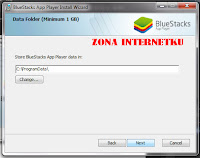
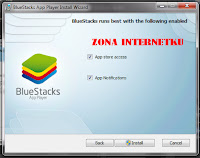
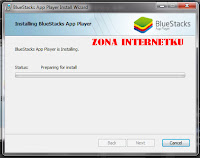







Comments
Post a Comment